تُعَد صفحة الكاتب من أكثر الصفحات زيارةً في أي موقع إلكتروني، فعندما يُعجب الزائر بالمحتوى، فإنه سيحاول التعرف على كاتبه لربط اسم الكاتب بصورة وجهه، ولذلك يجب أن يتضمن موقعك صفحات مميزة للكتّاب، كما يجب أن يتضمن كل مقال على صورة شخصية لكاتب المقال بجانب اسمه، إذ سيُساعد هذا الزوار على التواصل مع الكاتب بصريًا، كما يزيد من قوة ارتباط الزائر بالموقع ومحتواه. طبعًا تستطيع إنجاز ذلك باستخدام عدد من الإضافات أو الخدمات، غير أن خدمة Gravatar هي الأكثر انتشارًا وتميزًا، فهي تُستخدم من قِبل ووردبريس وعدة منصات أخرى لإضافة الصورة الشخصية للكاتب ضمن المقالات والتعليقات الخاصة به.
ما هي الصورة الشخصية للكاتب في ووردبريس؟
هي عبارة عن صورة تظهر بجانب اسم الكاتب، فتكون إما صورةً تقليديةً للوجه أو صورةً ذات طابع مرتبط بعلامتك التجارية مثل شعار الشركة. يستخدم البعض صورةً شخصيةً افتراضيةً أو كرتونيةً، ويعتمد ذلك على نوع المحتوى الذي ينشره الكاتب وطبيعة القُرّاء، حيث تُساعد هذه الصورة الكاتب على جعل القُرّاء يتخيلونه كما يُريد.
تُعَد خدمة Gravatar من أسهل الطرق لإضافة صورة شخصية للكاتب في ووردبريس، فما عليك سوى تسجيل حساب على Gravatar لتظهر لك نفس الصورة على جميع المواقع التي تكتب ضمنها، أو حتى تُعلّق على محتواها (بشرط استخدام نفس البريد الإلكتروني)، ليتعرف عليك الزوار بسهولة، حيث يُمكنك ضبط حسابك على Gravatar والتوقف عن التفكير به بل حتى نسيانه، لتظهر صورتك الشخصية على أي موقع أو خدمة دون تكبد عناء اختيار صورة شخصية، ولذلك فإن هذه الخدمة تستحق منك بعض الوقت لضبط حسابك عليها.
كيفية إعداد Gravatar خاص بك
تحقق أولًا من ملفك الشخصي على ووردبريس، وتأكد من استخدام نفس البريد الإلكتروني للتسجيل في خدمة Gravatar (فهذه هي طريقة Gravatar لتتعرف عليك عند نشرك مقالًا أو تعليقًا ضمن موقع ما)، بعد ذلك توجه إلى الأعضاء ثم حسابك (1) في القائمة الجانبية للوحة تحكم ووردبريس.
تحقق من البريد الإلكتروني (2) التابع لحسابك وغيّره إن كنت تريد استخدام بريد مختلف مع Gravatar، ثم توجه لأسفل الصفحة لتجد قسم معلومات الاتصال وضمنه صورة حسابك، وهي الصورة التي تظهر ضمن ملفك الشخصي. تتضمن معظم قوالب ووردبريس دعمًا لغرافاتار Gravatar، لهذا اضغط على الرابط أسفل الصورة الذي يتضمن يُمكنك تغيير صورة ملفك الشخصي على (Gravatar (3 لتكون أول خطوة لتغيير صورة حسابك.
تسجيل حساب في Gravatar ورفع صورتك الرمزية
سوف ينقلك الضغط على الرابط السابق إلى موقع gravatar.com، ولكنك تستطيع التوجه مباشرةً لهذا الموقع في أي وقت، لهذا اضغط على اصنع غرافاتار خاص بك (1) إن كانت هذه أول مرة تستخدم Gravatar.
سوف يُطلب منك الآن إنشاء حساب على WordPress.com، وذلك بإدخال اسم المستخدم والبريد الإلكتروني، إلى جانب كلمة المرور، وانتبه إلى أن عليك استخدام نفس البريد الإلكتروني لحسابك على موقع ووردبريس في الخطوة الأولى، فإن كان لديك حساب مًسبقًا فعليك تسجيل الدخول وحسب.
تستطيع الآن ضبط الصورة من الصفحة التالية بالضغط على (Add a new image (1، أو إضافة عنوان بريد إلكتروني آخر بالضغط على (Add email address (2، ولكنك لست بحاجة لهذا طالما أنك تستخدم نفس البريد الإلكتروني في موقعك ومنصة ووردبريس.
اضغط على (Add a New Image (1 لتظهر لك النافذة التالية، بعد ذلك اضغط على خيار رفع الصورة (Upload new (3.
سوف تظهر لك نافذة جديدة تسمح لك برفع صورة، مع التنبيه على أن الحد الأعظمي لحجم الصورة هو 10 ميجا بايت، وهنا اختر الصورة التي تريدها أن تظهر في حساباتك الشخصية لمختلف المواقع التي تدعم Gravatar، وبعد ذلك اضغط على Next.
اقتباسيدعم Gravatar الصور مربعة الشكل ولذلك لا داعي لرفع صورة كبيرة الحجم بأبعاد مختلفة، ومع ذلك فأنت تستطيع قص الصورة (4) باستخدام محرر Gravatar عند رفع صورة ذات أبعاد مختلفة، كما تستطيع معاينة الصورة (5) للتأكد من أن معالمها واضحة ومناسبة للعرض مثل صورة لملفك الشخصي. بعد الانتهاء من المعاينة اضغط على (Crop Image (6.
بهذا يكون قد بقيّ عليك فقط اختيار تقييم للصورة (7) حتى يتمكن موقعك وغيره من عرضها على الجمهور المناسب فقط.
اضغط على Set Rating ليُصبح الغرافاتار Gravatar الخاص بك جاهزًا للاستخدام.
سوف تُلاحظ أنّ الصورة قد أصبحت موجودةً ضمن حسابك على موقعك الإلكتروني أو أينما وُجد تعليق لك تلقائيًا، وذلك طالما أنك تستخدم عنوان البريد الإلكتروني ذاته المُستخدم لضبط الغرافاتار Gravatar.
السماح للمستخدم رفع صورة أفاتار مباشرة على ووردبريس
لاحظ أن الحالة الافتراضية لصورة الحساب لا تسمح لك بتعيين الصورة إلا من خلال خدمة Gravatar، والذي يجده البعض أمرًا مزعجًا. لذلك تستطيع استخدام إضافة Simple Local Avatars التي تسمح للمستخدم برفع صورة حساب شخصي بأبعاد محددة.
تُحفظ الصور التي تستخدمها هذه الإضافة ضمن مكتبة وسائط ووردبريس، حيث تُرفع لمجلد uploads في تثبيت ووردبريس، وتستطيع تحديد رتب ووردبريس التي يُسمح لها بتغيير صورتها الشخصية باستخدام هذه الإضافة. طبعًا لا حاجة للقلق حول حجم الصورة لأن هذه الإضافة ستعمل على تخفيض الحجم كما تفعل خدمة Gravatar، كما يُمكنها تحديد تقييم الصور عند رفعها، وكذا تحديد التقييم المسموح له بالظهور على الموقع.
تسمح إضافة User Profile Picture لمستخدم ووردبريس بتغيير صورته الشخصية شرط امتلاكه لصلاحيات رفع الصور (يجب أن يكون برتبة مؤلف أو أعلى)، وبالتالي لا نستطيع عدّها بديلًا لخدمة Gravatar، ومع ذلك فهي تُعَد مناسبة لمن يريد السماح للمؤلفين على موقعه اختيار صورهم الشخصية دون اللجوء لخدمة خارجية مثل Gravatar.
ينصح البعض بإلغاء تفعيل خدمة Gravatar تمامًا لرفع أداء الموقع، وذلك لأن عملية الاتصال بالخدمة وجلب الصورة يضيف تأخيرًا زمنيًا لتحميل الصفحة، ولذلك فإن كنت ممن يبحثون عن أداء مثالي لمواقعهم، فيُمكن استخدام إضافة Disable User Gravatar التي يُعَد ضبطها بسيط، فعند تفعيلها سيتوقف موقعك عن استخدام خدمة Gravatar، وهنا تستطيع اختيار الصورة الافتراضية لحسابات المشتركين لديك.
الخلاصة
لقد أصبح اسمك مقترنًا مع الصورة التي تستخدمها لملفك الشخصي، وهي طريقة رائعة للتواصل مع جمهورك، كما أنّ استخدام Gravatar لصورة حسابك الشخصي يُعَد أمرًا مساعدًا لك في بناء اسم لك في عالم المحتوى، كما يُسهل على القُرّاء تمييزك بالرغم من ضخامة المحتوى المنشور يوميًا أو حتى عند نشر شخص لمحتوى مُشابه وباسم مُطابق.
ترجمة -وبتصرّف- للمقال How to Add a WordPress Author Bio Image لصاحبه B.J. Keeton.


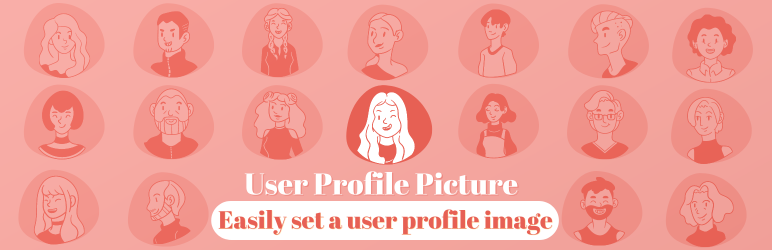







أفضل التعليقات
لا توجد أية تعليقات بعد
انضم إلى النقاش
يمكنك أن تنشر الآن وتسجل لاحقًا. إذا كان لديك حساب، فسجل الدخول الآن لتنشر باسم حسابك.